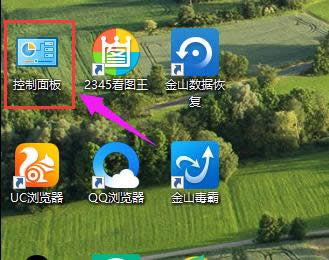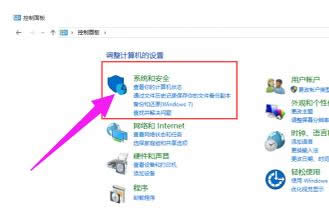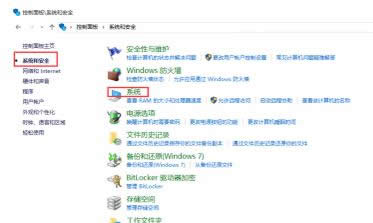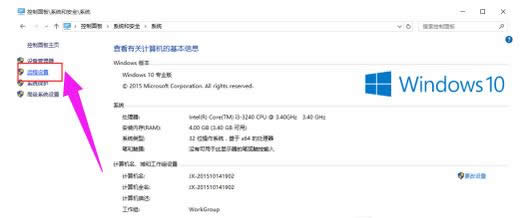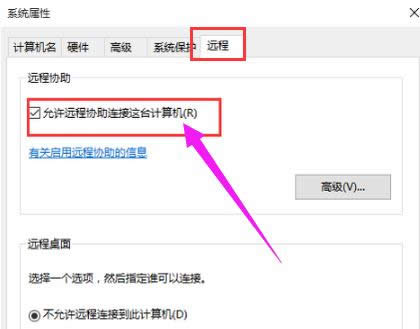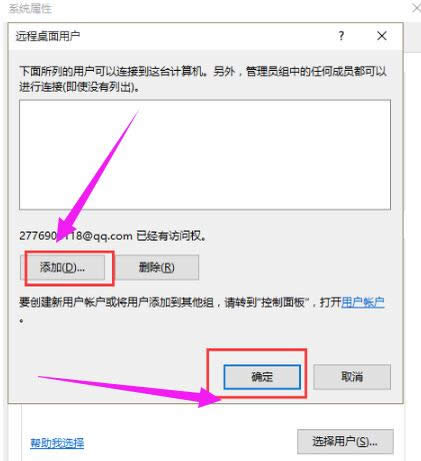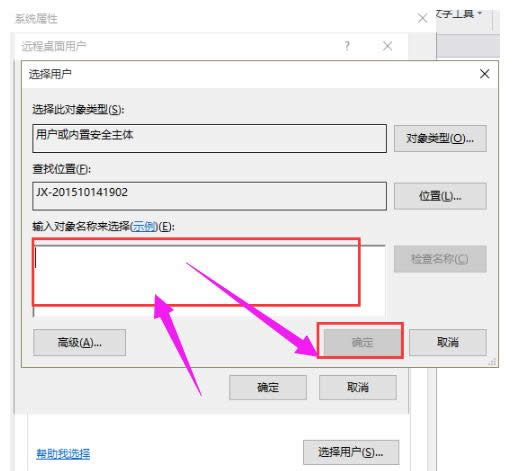推薦系統(tǒng)下載分類: 最新Windows10系統(tǒng)下載 最新Windows7系統(tǒng)下載 xp系統(tǒng)下載 電腦公司W(wǎng)indows7 64位裝機萬能版下載
windows10遠程桌面連接,本文章教您windows10怎么設(shè)置遠程桌面連接
發(fā)布時間:2021-06-09 文章來源:xp下載站 瀏覽:
|
Windows 10是美國微軟公司研發(fā)的跨平臺及設(shè)備應(yīng)用的操作系統(tǒng)。是微軟發(fā)布的最后一個獨立Windows版本。Windows 10共有7個發(fā)行版本,分別面向不同用戶和設(shè)備。截止至2018年3月7日,Windows 10正式版已更新至秋季創(chuàng)意者10.0.16299.309版本,預(yù)覽版已更新至春季創(chuàng)意者10.0.17120版本 在我們使用電腦的過程中,我們常常需要進行遠程協(xié)作或者遠程操控他人電腦,從而幫助我們更好的協(xié)同辦公以及解決他人電腦操作問題,不過,很多的用戶在使用win10系統(tǒng)的過程中,不知道該怎么去設(shè)置遠程桌面連接的操作,為此,小編就給大家?guī)砹藈in10遠程桌面連接的圖文解說。 電腦遠程桌面能夠幫助我們更好地控制不在身邊的電腦,因此廣受大家喜愛。不過很多用戶在升級win10系統(tǒng)后,不懂得在新系統(tǒng)中該如何設(shè)置遠程桌面了,可能是覺得陌生,下面,小編就跟大家分享win10設(shè)置遠程桌面連接的操作了。 win10怎么設(shè)置遠程桌面連接 點擊“控制面板”
遠程桌面載圖1 在“控制面板”中選擇“系統(tǒng)和安全”并點擊進入。
桌面載圖2 在“系統(tǒng)和安全”下選擇“系統(tǒng)”并點擊進入到“系統(tǒng)”菜單。
桌面連接載圖3 在“系統(tǒng)”菜單中點擊“遠程設(shè)置”。
桌面載圖4 在彈出的“系統(tǒng)屬性”菜單中勾選上“允許遠程協(xié)助連接這臺計算機”并在下面選擇所要連接的用戶。
遠程桌面載圖5 在彈出的窗口中點擊“添加”按鈕來添加所要連接遠程桌面的用戶計算機名稱,完成后點擊“確定”。
桌面連接載圖6 在彈出的窗口中輸入所連接的計算機名稱,點擊“檢查名稱”,確認后點擊“確定”,最后點擊“應(yīng)用”即可連接遠程桌面了。
桌面連接載圖7 以上就是win10設(shè)置遠程桌面連接的方法。 新技術(shù)融合:在易用性、安全性等方面進行了深入的改進與優(yōu)化。針對云服務(wù)、智能移動設(shè)備、自然人機交互等新技術(shù)進行融合。Windows 10所新增的Windows Hello功能將帶來一系列對于生物識別技術(shù)的支持。除了常見的指紋掃描之外,系統(tǒng)還能通過面部或虹膜掃描來讓你進行登入。當(dāng)然,你需要使用新的3D紅外攝像頭來獲取到這些新功能。 |
當(dāng)前原文鏈接:http://www.394287.com/win10article/win10-16201.html
相關(guān)文章
Windows系統(tǒng)教程欄目
本類教程排行
系統(tǒng)熱門教程
本熱門系統(tǒng)總排行